
Tentu anda sudah tahu bahwa jika ingin menggunakan semua fitur yang ada pada Windows 11, maka anda harus melakukan aktivasi. Oleh karena itu untuk memastikan, ada beberapa cara cek Windows 11 sudah aktif atau belum yang bisa anda lakukan.
Saat ini pengguna Windows 11 memang terus meningkat, terlebih lagi karena hampir semua Laptop keluaran baru sudah menggunakan Windows 11 sebagai OS bawaan. Jika Windows 11 anda adalah bawaan Laptop saat dibeli, maka biasanya sudah teraktivasi. Artinya, anda tidak perlu lagi melakukan proses aktivasi untuk menggunakan semua fiturnya.
Namun, beda cerita jika anda menginstall Windows 11 sendiri di Laptop atau Komputer PC yang digunakan. Tentu anda harus melakukan proses aktivasi agar semua fiturnya bisa digunakan. Ada banyak cara yang bisa anda lakukan jika ingin melakukan proses aktivasi Windows 11. Namun, dari sekian banyaknya cara, terkadang prosesnya tidak berhasil seperti yang diharapkan. Oleh karena itu, anda perlu cek Windows 11 sudah aktif atau belum.
Cara Cek Windows 11 Sudah Aktif atau Belum
Seperti yang dikatakan sebelumnya bahwa tidak selamanya proses aktivasi akan berhasil, terkadang bisa saja gagal. Oleh karena itu, setiap kali anda sudah mengaktivasi Laptop Windows 11 yang digunakan, pastikan untuk cek apakah Windows 11 tersebut sudah benar-benar aktif atau belum.
Ada beragam cara yang bisa anda lakukan untuk mengecek status aktivasi Windows 11 di Laptop, jenis Windows 11 apapun itu. Meskipun menggunakan metode yang berbeda-beda, tapi akan memberikan hasil yang sama yaitu informasi tentang status aktivasi Windows 11 anda.
Semua cara tersebut bisa anda lakukan dengan mudah, karena tidak ada yang butuh aplikasi khusus. Anda hanya perlu melakukan pengecekan menggunakan tool bawaan yang sudah ada di Windows 11. Jadi, silahkan anda pilih saja mau menggunakan cara yang mana.
1. Cek Aktivasi Windows 11 Melalui Settings
Windows Settings biasanya dibuka saat ingin melakukan pengaturan atau konfigurasi pada Laptop Windows. Namun, sebenarnya anda juga bisa menggunakannya untuk menampilkan informasi tertentu, termasuk untuk mengecek Windows 11 sudah aktif atau tidak. Untuk melakukan pengecekan menggunakan cara ini, maka silahkan anda ikuti langkah-langkah berikut:
- Silahkan buka aplikasi Settings di Laptop Windows 11 anda.
- Pada jendela Settings, silahkan klik menu System yang ada di sebelah kiri.
- Setelah itu, klik Activation untuk menampilkan info status aktivasi Windows 11 anda.
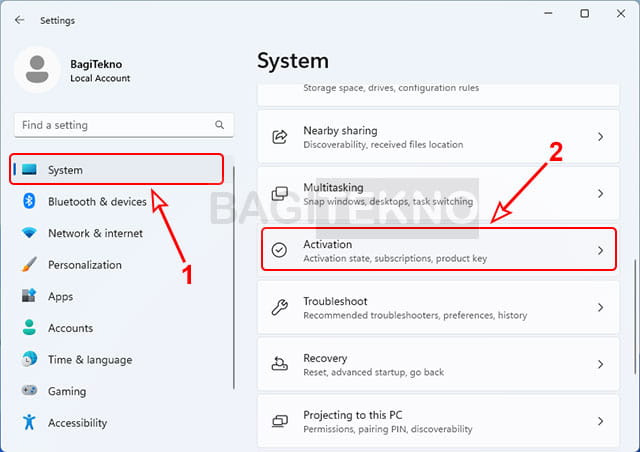
- Selanjutnya, silahkan perhatikan bagian Activation state yang merupakan status aktivasi Windows 11 anda.
- Jika yang tertulis adalah Active, artinya Laptop Windows 11 anda sudah benar-benar teraktivasi.
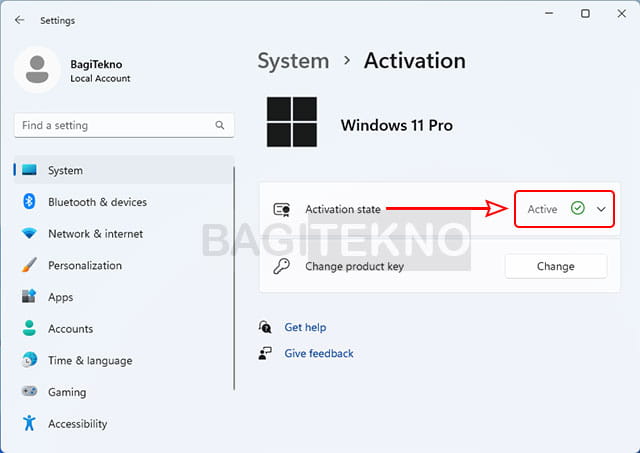
- Setelah mengetahuinya, maka silahkan tutup saja jendela Settings tersebut.
Demikian langkah-langkah yang bisa anda lakukan untuk mengecek status aktivasi Windows 11 melalui Windows Settings. Jadi, jika anda penasaran apakah Windows 11 sudah aktif atau belum, silahkan cek saja menggunakan langkah-langkah di atas.
2. Cek Status Aktivasi Windows 11 Melalui CMD
Cara lainnya yang bisa anda lakukan untuk mengetahui Windows 11 sudah aktif atau belum adalah dengan mengeceknya melalui CMD. Tentu anda sudah tahu bahwa CMD atau Command Prompt merupakan aplikasi bawaan Windows yang bisa melakukan banyak hal, termasuk untuk menampilkan status aktivasi Windows.
Untuk melakukan cara ini juga sangat mudah karena anda hanya perlu mengetikkan sebaris kode dan hasilnya akan langsung keluar. Jika anda ingin melakukan pengecekan menggunakan CMD, maka silahkan anda ikuti langkah-langkah berikut:
- Silahkan buka Command Prompt sebagai admin (Run as administrator).
- Selanjutnya, ketikkan atau Copy perintah
slmgr /xprkemudian Paste pada jendela CMD, lalu tekan Enter. - Setelah itu akan terbuka jendela Windows Script Host yang menampilkan tentang aktivasi Windows 11 anda.
- Jika Windows 11 sudah aktif, akan tertulis This machine is permanently activated atau Volume activation will expire.
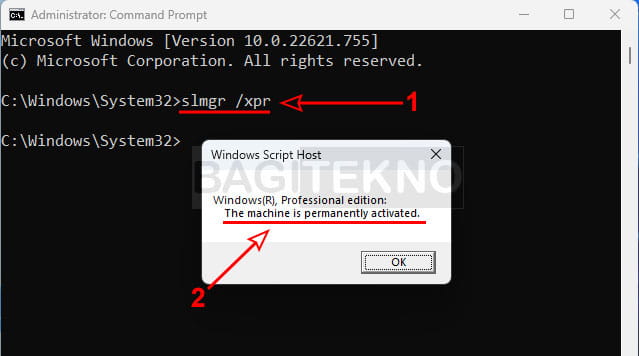
- Setelah mengetahuinya, maka anda sudah bisa menutup jendela CMD tersebut.
Dengan cara ini anda bisa mengetahui status aktivasi Windows 11 dengan melihat masa aktifnya. Perbedaan keterangan yang bisa muncul adalah berdasarkan Windows ori atau tidak.
3. Cek Status Aktivasi Windows 11 Melalui Program Run
Program Run biasanya digunakan untuk menjalankan program atau aplikasi tertentu di Windows yang tidak bisa diakses melalui Start Menu. Namun, anda juga bisa menggunakan tool bawaan Windows tersebut untuk menampilkan informasi tentang status aktivasi Windows 11.
Cara kerja metode ini hampir sama dengan CMD, yaitu anda hanya perlu mengetikkan perintah tertentu. Untuk melakukan pengecekan menggunakan cara ini, maka silahkan anda ikuti langkah-langkah berikut:
- Silahkan buka program Run, bisa dengan cara menekan kombinasi tombol Windows + R di Keyboard.
- Setelah terbuka, silahkan ketikkan
slmgr.vbs /dlikemudian klik Ok. - Setelah itu akan terbuka jendela Windows Script Host yang menampilkan info aktivasi Windows 11 anda.
- Silahkan perhatikan bagian License Status, jika yang tertulis adalah Licensed artinya Windows 11 anda sudah aktif.
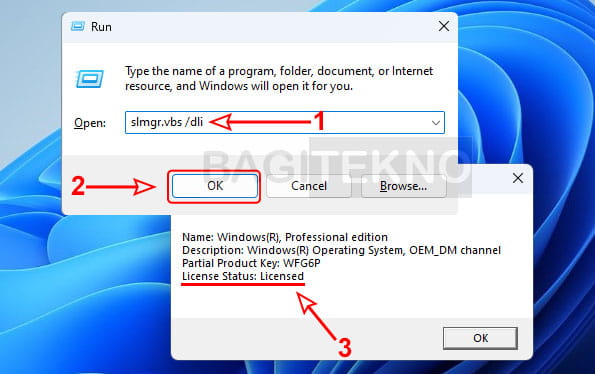
- Setelah mengetahuinya, maka silahkan tutup jendela tersebut.
Dengan melakukan cara ini, maka anda bisa mengetahui apakah Windows 11 anda sudah berlisensi atau tidak. Jika sudah berlisensi, artinya Laptop Windows 11 yang anda gunakan sudah teraktivasi.
Penutup
Demikian beberapa cara cek Windows 11 sudah aktif atau belum dengan mudah. Anda bisa melakukan cara ini pada Windows 11 Home, Pro, Enterprise maupun Education. Jadi, jika saat ini anda butuh informasi tentang status aktivasi Windows 11 yang digunakan, maka silahkan lakukan pengecekan menggunakan salah satu cara di atas.
